在Word2007表格中,用户不仅可以为整张表格设置内边距,还可以为选中的一个或多个单元格设置内边距,操作步骤如下所述:
第1步,打开Word2007文档窗口,在Word表格中选中需要设置内边距的一个或多个单元格。 第2步,在“表格工具”功能区切换到“布局”选项卡,在“表”分组中单击“属性”按钮,如图2009021206所示。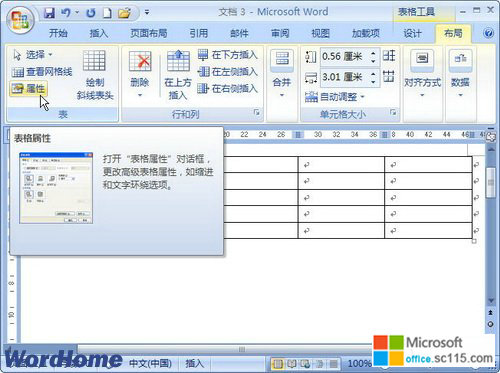
图2009021206 单击“属性”按钮 第3步,打开“表格属性”对话框,切换到“单元格”选项卡,并单击“选项”按钮,如图2009021207所示。

图2009021207 “单元格”选项卡 第4步,在打开的“单元格选项”对话框中取消“与整张表格相同”复选框,并分别上、下、左、右的内边距值。如果选中“自动换行”复选框,则允许文字内容在单元格中自动换行;选中“适应文字”复选框,则允许更改文字字体大小适应单元格。设置完毕单击“确定”按钮,如图2009021208所示。

图2009021208 取消“与整张表格相同”复选框




